Trabajando con algunos dispositivos, vehículos y cables USB, Android Auto integra un teléfono inteligente en el sistema de entretenimiento de su automóvil. Con este servicio, puede reflejar la pantalla del teléfono en la pantalla de un automóvil, acceder y manipular su dispositivo a través de los comandos del Asistente de Google o la pantalla táctil. Esto seguramente reducirá el balón innecesario mientras conduce.
Desafortunadamente, Android Auto no funciona ha sido criticado por muchas personas a veces. Bueno, esta guía fácil cubre «¿Por qué no funciona Android Auto» y cómo solucionarlo con la menor demora posible?
Parte 1: ¿Por qué Android Auto no funciona?
Cada vez que se produce Android Auto que no se inicia o conecte, la razón detrás de esto puede actuar como un factor que contribuye directamente o indirectos. Obviamente, la compatibilidad es la causa más directa de este fenómeno. A continuación, haremos un resumen de algunas amenazas potenciales:
More reading: ¿Sin servicio en tu teléfono Android? Posibles razones y 12 soluciones efectivas
¿Por qué Android Auto no se conecta?
- Una conexión inestable.
- Aplicación o bloqueo del sistema. (¿Cómo arreglar el bloqueo de Android?)
- Configuración inadecuada del vehículo.
- Un auto incompatible.
- Su teléfono no es automático.
- Sistema de información y entretenimiento incorrecto.
- Almacenamiento del teléfono insuficiente.
- Android Auto anticuado.
Parte 2: Fix Android Auto no funciona con 9 métodos rápidos
Método 1. Verifique la configuración de su automóvil emparejado
Dado que esta aplicación puede emparejar su teléfono con más de un vehículo. Verifique el dispositivo emparejado para arreglar Android Auto sin reconocer el teléfono de la siguiente manera:
- Abra la aplicación Android Auto y presione «Automóviles previamente conectados».
- Debería ver una lista de autos que aprobó o rechazó para su uso.
- Si su automóvil está en el «Encabezado de automóviles rechazado», retírelo de la lista de bloques y combínelo nuevamente.
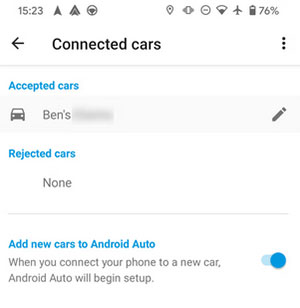
Método 2. Compruebe si su automóvil es compatible
Android Auto dejó de funcionar; Quizás su automóvil no sea compatible con Android Auto, o obtenga una unidad de posventa para instalar. Aquí, verifique si su automóvil es compatible mirando el Lista completa de fabricantes.
Método 3. Bolsa de soporte de lanzamiento
- Ejecute la aplicación Android Auto y vaya a la pestaña «Menú».
- Elija «Ayuda y soporte»> «Enviar comentarios»; Es probable que reciba consejos importantes para la solución de problemas de Android Auto.
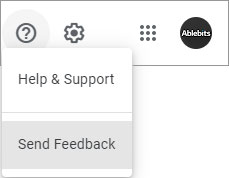
Método 4. Asegúrese de que su teléfono esté con capacidad automática
Para solucionar más problemas de Android Auto, asegúrese de estar en un país donde Android Auto puede funcionar correctamente. Luego, instale la aplicación desde Google Play Store si su Android ejecuta la versión 5.0 a 9.0. Para Android 10 o más nuevo, viene con el teléfono en sí. Y se denuncia el auto de Android para la fundición del teléfono.
Ver más:
Método 5. Verifique su cable USB
Cuando surja el «Android Auto que no funciona en el automóvil», verifique el cable y es mejor que cumplan con cualquiera de los siguientes criterios:
- Use un cable de menos de 3 pies con extensiones de cable.
- Pruebe el cable que vino con su teléfono Android originalmente.
- Los cables de fabricantes independientes podrían ser una opción decente.
- Compruebe si ha sido certificado en los últimos dos años antes de comprar un nuevo cable.
Método 6. Sistema de información y entretenimiento de reparación del automóvil
Si Android Auto todavía no aparece en su pantalla o no puede ejecutar Android Auto en este teléfono, asegúrese de iniciar la aplicación Android Auto en el menú principal del automóvil. Además, también es una gran idea reiniciar el sistema de información y entretenimiento, y creará una nueva conexión entre Android y Android Auto.
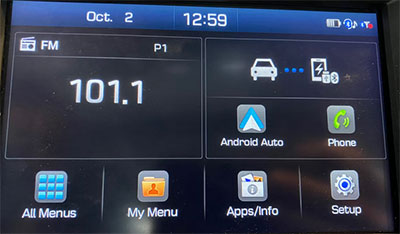
Método 7. Borrar caché y almacenamiento
- Abra su menú «Configuración» de Android en su teléfono.
- Vaya a «Aplicaciones y notificaciones». (Seleccione «Aplicaciones» en su lugar si su teléfono ejecuta Android 12).
- Toque «Android Auto»> «Storage».
- Presione «Borrar caché» y reinicie su teléfono para arreglar «Android Auto Wonn Wonn Connect». Luego, también puede borrar la partición de caché en Android si es necesario.
Método 8. Actualizar el teléfono Android y Android Auto
Vaya a la «Configuración» de su teléfono> «Sistema»> («Avanzado»)> «Actualización del sistema». Verifique las actualizaciones de Android e instale una que esté disponible. A continuación, también puede solucionar problemas de Android Auto actualizando Android Auto. Para hacerlo, dirígete a la tienda de Play en tu teléfono; Busque «Android Auto» antes de actualizar una versión disponible.
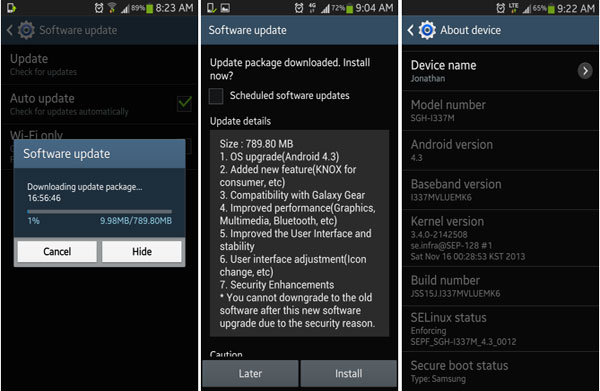
Método 9. Reiniciar la unidad de cabezal de Android Auto
La unidad principal de su automóvil o el sistema estéreo no funciona mal, lo que lleva a Android Auto no funcionar después de las actualizaciones. Intente reiniciar la unidad siguiendo los sencillos pasos a continuación:
- Alterne el encendido de su automóvil.
- Desenchufe el cable USB de la unidad principal.
- Espere unos segundos y vuelva a conectar el cable USB.
- Habilite el encendido y espere a que la unidad reinicie.
Parte 3: Ultimate Forma de arreglar Android Auto no conectarse
¿Ha solucionado los problemas de su automóvil, compatibilidad telefónica y versión de Android Auto pero aún no tiene idea? A continuación, hay una solución casi perfecta para resolver el asunto de «Android Auto Stops funcione» rápidamente. Como experto en reparación del sistema telefónico, Reparación de Android Es capaz de lidiar con todo tipo de fallas en el sistema y volver a la normalidad de su teléfono a corto plazo.
Destacados clave de la reparación de Android:
- FIJAR LOS AUTO ANDROID NO FUNCIONA (alta tasa de éxito).
- Repare el sistema de Android de manera eficiente, aplicando a cajas como la pantalla de la muerte de Android Black, el teléfono Android se apaga, Android atascado en un bucle de arranque, un teléfono Android ladeado y más.
- Apoye a los operadores como AT&T, Verizon, Vodafone, Sprint, T-Mobile, Orange, etc.
- Actualmente, funciona bien con más de 1000 modelos Android, como Samsung Galaxy S22, Galaxy A8S/A6S/A9S, Galaxy S7/C7/A90, Galaxy Note y más.
- No dejará escapar su privacidad.

A continuación, descargue gratuitamente este programa y siga la guía fácil para arreglar Android Auto no funciona sin problemas:
Paso 1. Instale y ejecute la reparación de Android en una computadora. Haga clic en «Reparación del sistema» a través de la interfaz del programa y vincule su dispositivo a la computadora a través de USB.

Paso 2. Seleccione «Reparación de Android» en el menú izquierdo. El software presentará todos los problemas de Android que puede reparar. A continuación, navegue y toque «Inicio».
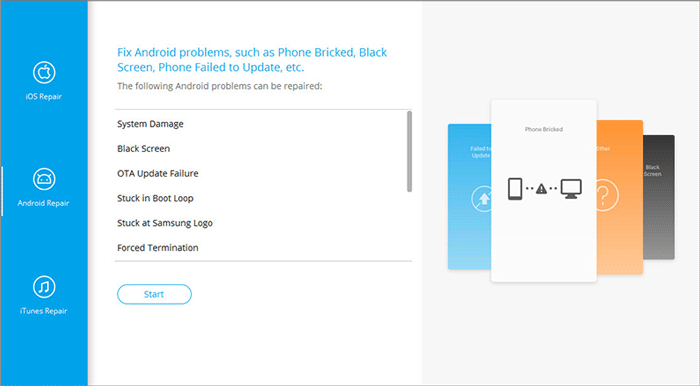
Paso 3. Ingrese la información de su dispositivo en la siguiente pantalla y haga clic en «Siguiente».
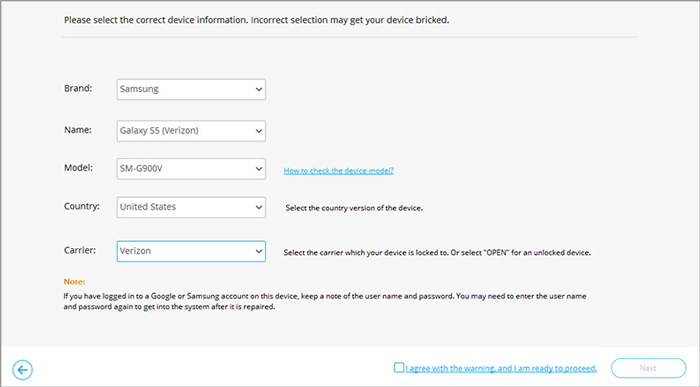
Paso 4. Ingrese «000000» en el campo en blanco manualmente y presione «Confirmar». (Tenga en cuenta que la solución de problemas puede borrar su teléfono Android para hacerlo).
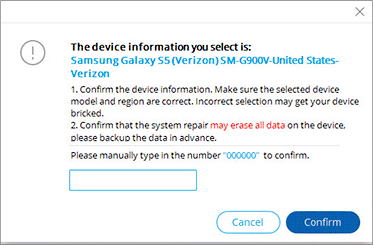
Paso 5. Coloque su teléfono Android en el modo de descarga después de la pantalla. Una vez que el dispositivo esté en este modo, haga clic en «Siguiente» para descargar firmware. Una vez hecho esto, Android Repair comenzará a arreglar Android Auto no funciona automáticamente.

El resultado final
Se trata de cómo resolver Android Auto no funciona. En comparación con Reddit y Quora, este artículo ofrece soluciones más detalladas y operables; Con suerte, te ayudarán. Finalmente, vale la pena mencionar que una herramienta de terceros como Reparación de Android a menudo puede ceder el doble del resultado con la mitad del esfuerzo, no limitado a este tipo de error de conexión. Por lo tanto, es una buena idea darle una oportunidad para aliviar su viaje después de la descarga gratuita.

